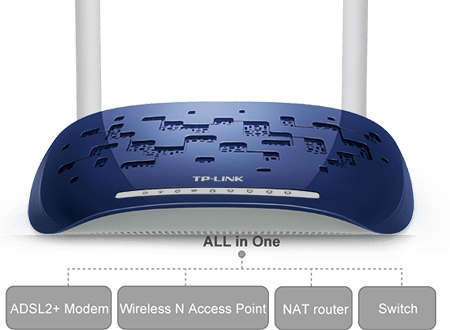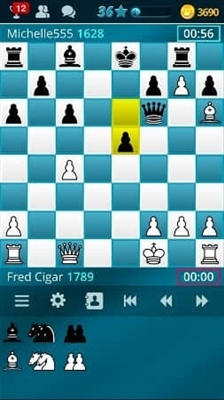Im vorherigen Artikel habe ich über das Einrichten eines lokalen Netzwerks unter Windows 7 geschrieben. Da jedoch die Anzahl der Windows 10-Benutzer täglich zunimmt, habe ich beschlossen, Anweisungen zum Einrichten eines lokalen Netzwerks in Windows 10 vorzubereiten. Gemäß diesen Anweisungen können Sie alles zu einem lokalen Heimnetzwerk kombinieren. Computer, die Sie mit einem WLAN-Router verbunden haben. Ich werde am Beispiel des Einrichtens eines Netzwerks zwischen einem Computer unter Windows 10 und Windows 7 zeigen. Es können jedoch auch Computer unter Windows 8 oder mehrere Computer unter Windows 10 an diesem Netzwerk teilnehmen. Die Anweisung ist universell und wenn Sie mehrere normale stationäre Computer und Laptops haben Wenn Sie mit demselben Router verbunden sind, können Sie diese problemlos in ein lokales Netzwerk integrieren. Gleichzeitig spielt es keine Rolle, auf welcher Windows-Version sie funktionieren (außer Windows XP).
Nach dem Erstellen eines lokalen Netzwerks können Sie:
- Teilen Sie Dateien zwischen Computern in Ihrem Heimnetzwerk.
- Geben Sie den Drucker frei. Beispiel: Sie haben einen Drucker an einen Computer im lokalen Netzwerk angeschlossen, und Dokumente können von anderen Computern aus gedruckt werden.
- Spielen Sie Spiele über das lokale Netzwerk.
Und das alles auf dem Luftweg. Wenn Ihre Computer und Laptops über ein Wi-Fi-Netzwerk mit dem Router verbunden sind. Das ist wie man es macht. Sie können einige Computer über Kabel und Laptops beispielsweise über WLAN verbinden. Alles wird funktionieren.
Ich habe ein lokales Netzwerk zwischen zwei Computern (stationärer PC und Laptop) eingerichtet. Eine funktioniert unter Windows 10 und die zweite unter Windows 7. Ich habe sie über die Heimnetzgruppe eingerichtet. Ich denke, das ist der richtigste und sicherste Weg. Sie können es auch konfigurieren, indem Sie die Freigabe mit Kennwortschutz deaktivieren, wie in den Anweisungen zum Einrichten eines lokalen Netzwerks in Windows 7 beschrieben.
Wie funktioniert ein lokales Netzwerk über ein Homegroup-Setup? Ein sehr wichtiger Punkt, da die Einstellungen dort etwas verwirrt sind, ist es wichtig zu verstehen, wie alles funktioniert, und es wird bereits einfacher zu konfigurieren sein. Dies bedeutet, dass wir auf einem der Computer eine Heimgruppe erstellen und ein Kennwort erhalten (ich habe es unter Windows 7 erstellt, es spielt keine Rolle). Bei allen anderen Computern, die wir mit dem Netzwerk verbinden möchten, treten wir der Heimnetzgruppe einfach mit dem erhaltenen Kennwort bei. Das ist alles. Es ist dieses Schema, das wir jetzt genauer betrachten werden.
Ich habe aus Gründen der Übersichtlichkeit ein kleines Diagramm erstellt (möglicherweise haben Sie mehr oder weniger Computer, und der Drucker muss nicht angeschlossen sein):

Bevor Sie mit dem Setup fortfahren, müssen Sie Überprüfen Sie Uhrzeit und Datum.Überprüfen Sie, ob Uhrzeit und Datum auf allen Computern, die am Netzwerk teilnehmen, gleich sind.
So erstellen Sie eine Heimnetzgruppe in Windows 7
Wenn Sie beispielsweise alle Computer unter Windows 10 haben, erstellen wir auf einem der Computer eine Heimgruppe mit einer "Zehn". Dort ist alles genau gleich. Oder zum Beispiel in Windows 8.
Klicken Sie mit der rechten Maustaste auf das Internetverbindungssymbol in der Benachrichtigungsleiste. Wählen Sie dann Netzwerk-und Freigabecenter.

Es wird unsere Verbindung zum Router bestehen (über Kabel oder Wi-Fi). Es ist wichtig, dass es den Status des Heimnetzwerks hat. Wenn Sie ein öffentliches Netzwerk wie das meine im Screenshot haben, klicken Sie auf diesen Link und wählen Sie Heimnetzwerk.

Schließen Sie das Fenster zur Auswahl des Netzwerkstandorts. Jetzt ist unsere Verbindung "Heimnetzwerk". Gehe zum Abschnitt Heimatgruppe.

Klicken Sie auf die Schaltfläche Erstellen Sie eine Heimgruppe.

Markieren Sie die erforderlichen Elemente, die freigegeben werden sollen (freigegebene Ordner), und drücken Sie Des Weiteren.

Notieren oder fotografieren Sie das Passwort, das Sie haben werden. Mit diesem Passwort verbinden wir andere Computer mit unserem Netzwerk.

Damit ist die Erstellung der Heimatgruppe abgeschlossen. Wenn du wieder gehstNetzwerk-und Freigabecenter - HeimatgruppeDann können Sie sich das Passwort merken, es ändern, die Gruppe verlassen, die Freigabeeinstellungen ändern usw.

Alles, die Gruppe wurde erstellt. Wir haben das Passwort. Jetzt verbinden wir die notwendigen Computer in unserem Netzwerk mit der Heimnetzgruppe.
Einrichten eines lokalen Netzwerks in Windows 10: Herstellen einer Verbindung zu einer Heimnetzgruppe
Gehen wir weiter zu einem anderen Computer. Jetzt werde ich am Beispiel eines Windows 10-Computers zeigen, wie eine Verbindung zu einer Heimnetzgruppe hergestellt wird, um ein lokales Heimnetzwerk zu erstellen. Mit diesem Schema können Sie nicht nur Computer mit installiertem Windows 10, sondern auch mit Windows 7 und Windows 8 verbinden.
Klicken Sie bereits gemäß dem Standardschema mit der rechten Maustaste auf das Internet-Symbol und wählen Sie Netzwerk-und Freigabecenter... Gehe zu Heimatgruppe.

Wenn Sie eine Nachricht haben "Die Heimnetzgruppe ist nicht verfügbar, da Sie nicht mit Ihrem Heimnetzwerk verbunden sind."Klicken Sie dann auf Ändern Sie den Standort im Netzwerkund klicken Sie auf die Schaltfläche Ja.

Wir warten ein bisschen und sehen eine Nachricht, dass wir der Heimgruppe beitreten können. Klicken Sie auf die Schaltfläche Werde beitreten.

Eine Passwortabfrage wird angezeigt. Wir geben das Passwort an, das wir beim Erstellen einer Heimnetzgruppe auf einem anderen Computer erhalten haben. drücken In Ordnung.

Es wird eine Meldung angezeigt, dass Sie der Heimnetzgruppe beigetreten sind. Klicken Erledigt.

Wenn Sie das Netzwerk- und Freigabecenter - Heimnetzgruppe öffnen, können Sie die Freigabe einrichten, die Gruppe verlassen, das Kennwort anzeigen usw.

Alles, das lokale Netzwerk zwischen Computern funktioniert bereits. Öffnen Sie den Explorer (Dieser Computer), gehen Sie auf der Registerkarte Netzwerk nach links und sehen Sie sich die Computer im lokalen Netzwerk an. Wir können sie öffnen und die freigegebenen Ordner anzeigen. Ein Windows 10-Computer kann problemlos einen Computer mit Windows 7 im Netzwerk sehen.

Ebenso sieht ein Windows 7-Computer einen Windows 10-Computer und meldet sich bei ihm an. Auf diese Weise können Sie andere Computer verbinden. Eine Bedingung ist, dass sie mit Ihrem Router verbunden sind.
Was macht man als nächstes? Wie nutze ich das lokale Netzwerk?
Es hängt alles von dem Zweck ab, für den Sie Computer in einem Netzwerk zusammengefasst haben.
- Wenn Sie online spielen möchten, sollte alles bereits funktionieren. Manchmal blockieren Antivirenprogramme solche Verbindungen. Wenn daher Probleme auftreten, wenn Computer sich nicht sehen können, versuchen Sie es einfach eine Weile Deaktivieren Sie Antivirus.
- Zum Freigeben von Dateien können Sie freigegebene Ordner verwenden. Kopieren Sie die Dateien beispielsweise in den Ordner "Meine Bilder" (vorausgesetzt, wir haben diesen Ordner während des Einrichtungsvorgangs freigegeben), und sie sind auf allen Computern im Netzwerk verfügbar. Wenn Sie Ihren Ordner auf einem lokalen Laufwerk freigeben möchten, befolgen Sie diese Anweisungen. Siehe nach der Überschrift "Konfigurieren der Datei- und Ordnerfreigabe".
- Und beim Einrichten eines freigegebenen Druckers werde ich einen separaten Artikel vorbereiten.
Das sind die Tipps. Ich hoffe, dieser Artikel hat Ihnen geholfen.